日常工作中,我们经常需要对一些Excel表格数据统计不重复值的个数,也就是进行不重复计数。今天就跟大家介绍一下巧用COUNTIF函数快速实现不重复计数的方法,用简单的函数公式轻松解决复杂的问题。
一、COUNTIF函数基本用法
作用:计算区域中满足给定条件的单元格的个数
语法:=COUNTIF(区域,条件)
基本用法示例:分段统计人数,如下图所示,统计考试成绩是85分以上的人数
使用公式=COUNTIF(B2:B7,">85")
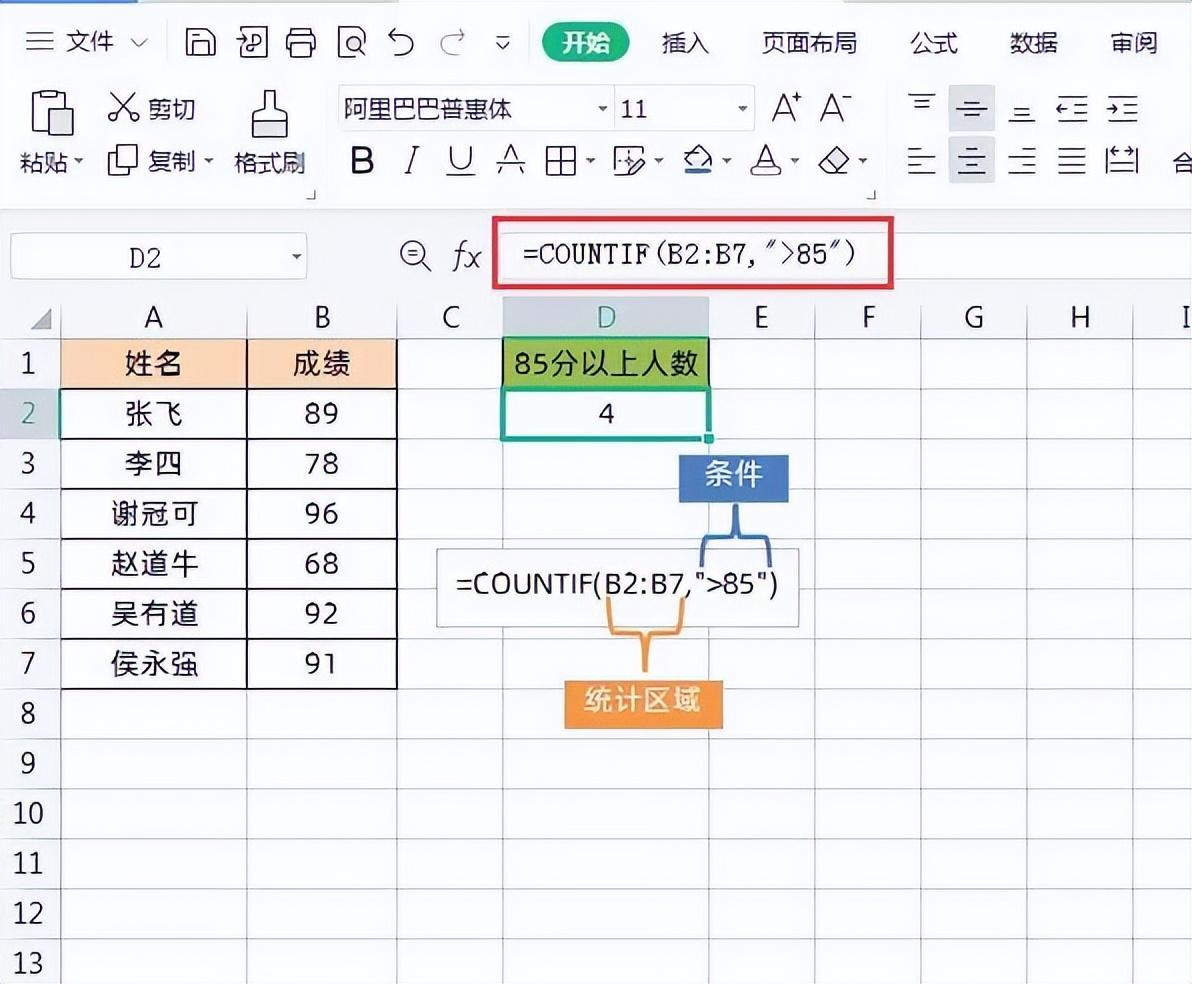
二、COUNTIF函数进阶技巧:不重复计数
1、COUNTIF函数 SUM函数实现不重复计数
如下图所示,这是一个拟邀请名单信息表,名单中可能有重复值,所以我们要不重复值的实际人数,下面就巧用COUNTIF函数结合SUM函数来实现不重复计数。
使用公式=SUM(1/COUNTIF(A2:A10,A2:A10))
然后通过快捷键三键组合【Ctrl Shift Enter】获取数据信息。
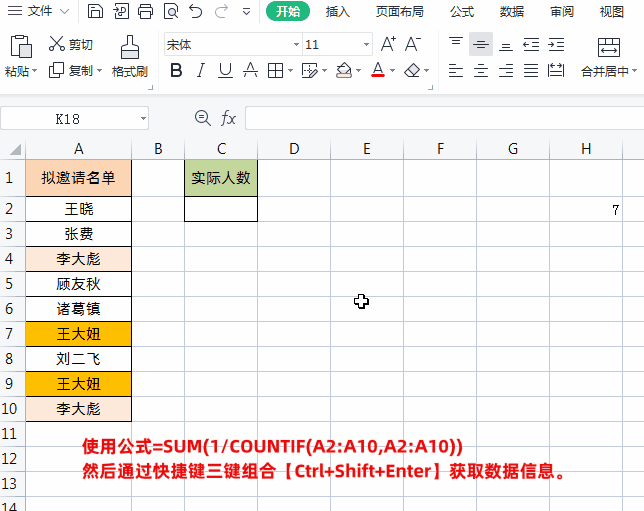
公式解释:
公式=SUM(1/COUNTIF(A2:A10,A2:A10))
我们先对上面公式进行逐步分解解析
①第1步先输入公式=COUNTIF(A2:A10,A2:A10),然后按F9键,我们可以看到获得是一个数组{1;1;2;1;1;2;1;2;2},这个数组公式就是统计姓名出现的次数。
统计不重复计数原理如下:
如果姓名出现1次,那我们就计数为1
如果姓名出现2次,那我们就计数为1/2 1/2=1
如果姓名出现3次,那我们就计数为1/3 1/3 1/3=1,这样依此类推
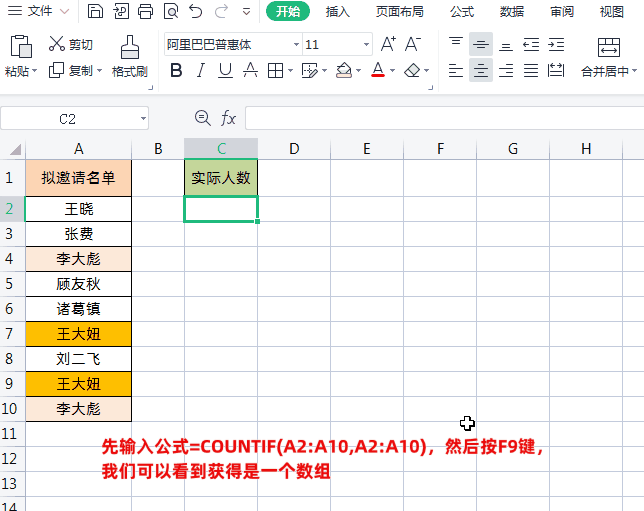
②所以,第2步使用公式=1/COUNTIF(A2:A10,A2:A10)
这个公式实际获得的数组是{1;1;0.5;1;1;0.5;1;0.5;0.5}
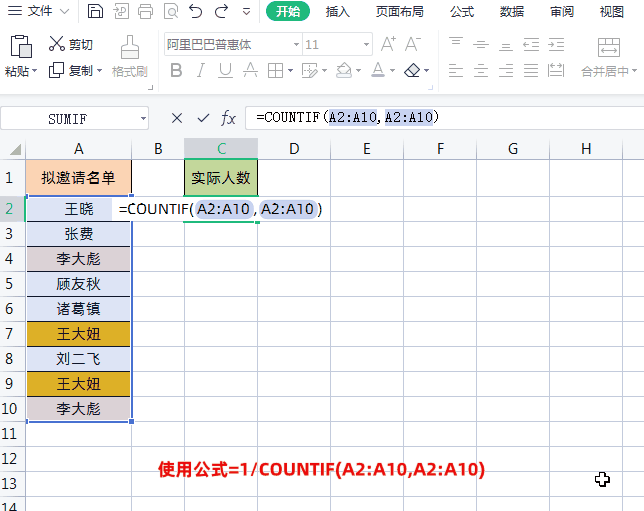
③第3步,我们只需将获得的数组数字进行求和,就能统计出不重复计数的次数了。
最终使用公式=SUM(1/COUNTIF(A2:A10,A2:A10))
因为WPS Office暂不支持动态数组,故必须使用【Ctrl Shift Enter】键获取数组数据,否则只能获取第一条数据。
2、COUNTIF函数 SUMPRODUCT函数实现不重复计数
还是使用上面的拟邀请名单信息表,名单中可能有重复值,所以我们要不重复值的实际人数,这次巧用COUNTIF函数结合SUMPRODUCT函数来实现不重复计数。
使用公式=SUMPRODUCT(1/COUNTIF(A2:A10,A2:A10))
然后点击回车即可。
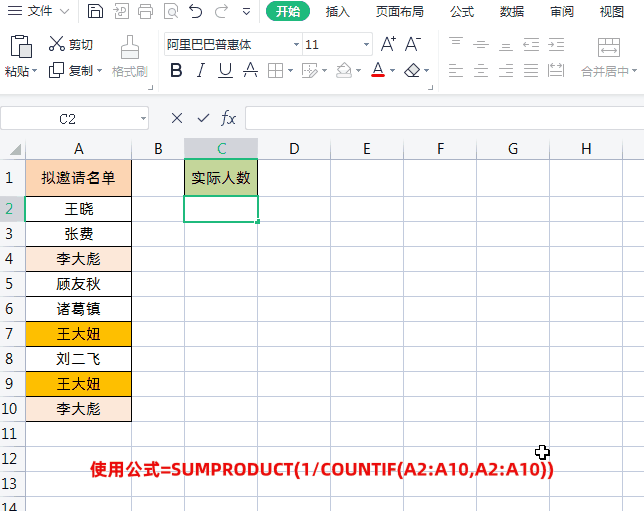
公式解释:
其实使用COUNTIF函数结合SUMPRODUCT函数来实现不重复计数,原理是跟第一种方法是一样的。只是使用SUMPRODUCT函数求和,不需要使用【Ctrl Shift Enter】三键组合获取数组数据罢了。









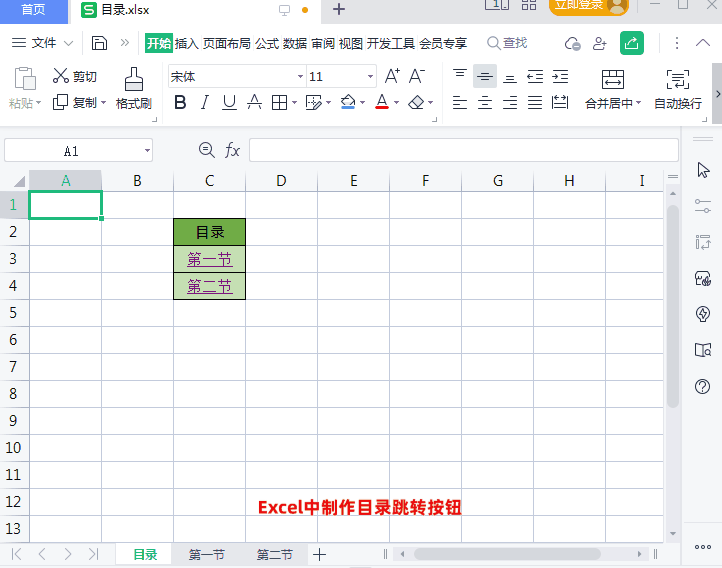
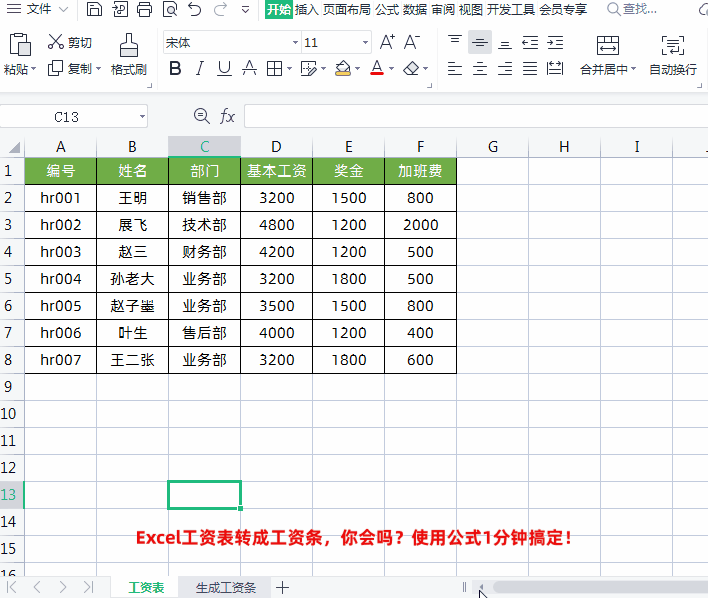
评论 (0)